컴퓨터와 모바일 기기에서 이미지를 자르는 방법
macOS에서 이미지 자르기 다른 플랫폼에서도 필수적인 사진 촬영 기술입니다. 소셜 미디어에 사진을 공유하기 전에, 개인정보를 보호하고 팔로워들이 주요 피사체에 집중하도록 불필요한 부분을 제거해야 합니다. 또한, 이는 이미지 크기를 조정하여 파일 크기를 줄이고 새로운 종횡비를 얻는 빠른 방법입니다. 이 페이지에서는 검증된 방법들을 소개하고 각 방법에 대한 구체적인 가이드를 설명합니다.
페이지 내용:
1부. Mac/Windows에서 이미지를 자르는 방법
Apeaksoft 무료 배경 지우개 Mac이나 Windows에서 이미지를 자르는 가장 쉬운 방법입니다. 웹 기반 앱이므로 이미지를 업로드하고 온라인에서 잘라낸 후, 작은 이미지를 저장할 수 있습니다. 디스크에 소프트웨어를 설치하거나 계정을 만들 필요가 없습니다.
Mac 및 Windows에서 이미지를 자르는 가장 쉬운 방법
• 온라인에서 무료로 이미지를 자르세요.
• 데스크탑에 아무것도 설치할 필요가 없습니다.
• JPG, PNG 등 인기 있는 이미지 형식을 지원합니다.
• 다운로드하기 전에 결과를 미리 보세요.
Mac이나 Windows에서 이미지를 자르는 단계는 다음과 같습니다.
1 단계 브라우저에서 https://www.apeaksoft.com/background-eraser/로 이동합니다.
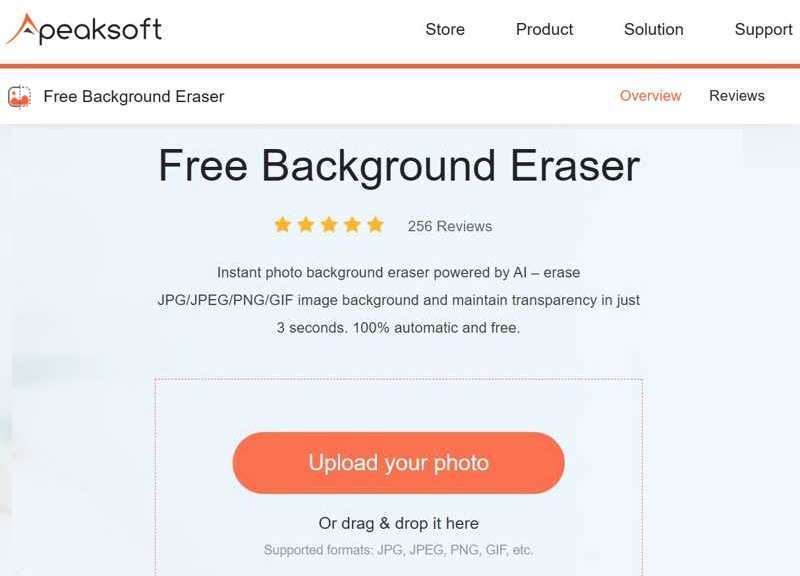
2 단계 클릭 사진 업로드 버튼을 클릭하고 편집하려는 이미지를 업로드하세요.
3 단계 로 이동 편집 탭을 선택하고 수확고 도구입니다.
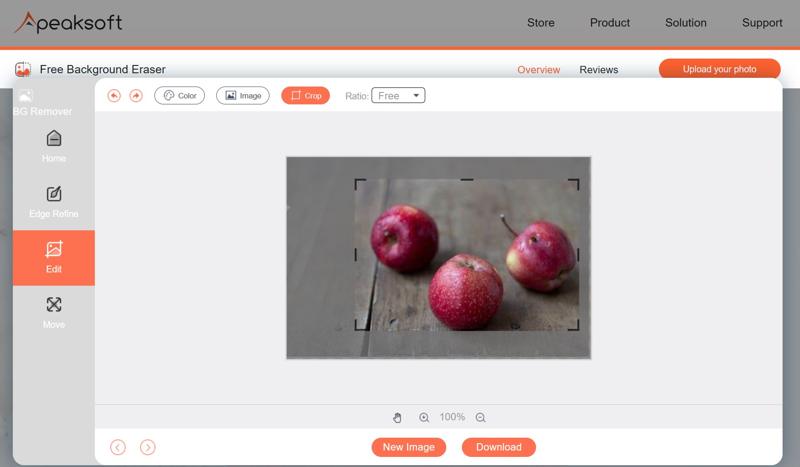
4 단계 잘라낸 상자를 사용하여 보존하려는 부분을 덮으세요.
5 단계 마지막으로 다운로드 잘라낸 이미지를 저장하려면 버튼을 클릭하세요.
2부. Illustrator에서 이미지를 자르는 방법
Adobe Illustrator는 전문적인 디자인 프로그램입니다. 많은 스튜디오와 개인이 데스크톱에 이 프로그램을 설치해 사용하고 있습니다. 월 22.99달러입니다. 데스크톱에 이미 설치되어 있다면 아래 단계에 따라 Illustrator에서 이미지를 잘라보세요.
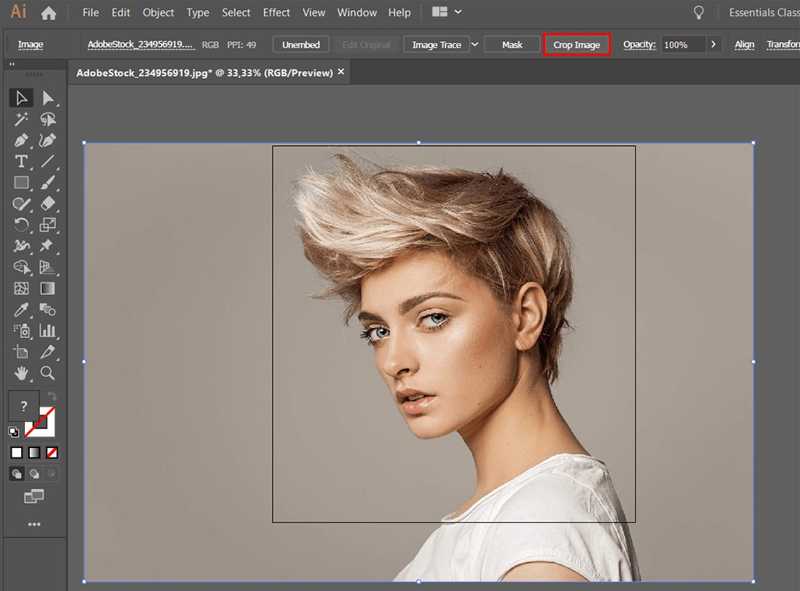
1 단계 Adobe Illustrator를 실행하고 원하는 이미지를 메인 인터페이스로 끌어다 놓습니다.
2 단계 이미지를 클릭하면 다음과 같이 표시됩니다. 빠른 작업 상단 메뉴 바 아래의 바.
3 단계 왼쪽 메뉴에서 이미지 자르기 작물 영역 상자를 활성화합니다.
4 단계 상자 주위를 움직여 원하는 영역을 선택하세요.
5 단계 신청 이미지를 내보냅니다.
팁 : 또한 이 도구를 사용하여 이미지 픽셀 크기 조정.
3부. Canva에서 이미지를 자르는 방법
Canva는 클라우드 기반 디자인 도구입니다. 다양한 이미지 편집 도구, 템플릿, 그리고 다양한 요소가 포함되어 있습니다. 계정을 생성하면 Canva에서 이미지를 자를 수 있습니다. Pro 버전은 연간 120달러입니다.
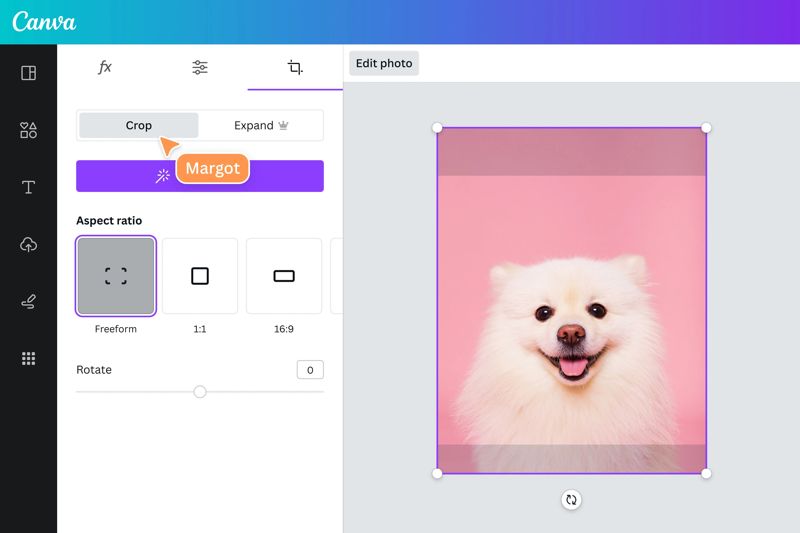
1 단계 브라우저에서 Canva에 접속하여 계정에 로그인하세요.
2 단계 새로운 디자인을 만들고 클릭하세요 업로드, 선택 미디어 업로드 편집을 위해 이미지를 업로드합니다.
3 단계 이미지를 캔버스로 끌어다 놓습니다.
4 단계 클릭 수확고 도구 모음의 도구.
5 단계 그런 다음, 원하는 결과가 나올 때까지 자르기 상자를 조정하세요.
6 단계 를 누르십시오 엔터 버튼 or 반품 적용하려면 키보드의 버튼을 누르세요.
4부. 포토샵에서 사진 자르는 방법
포토샵은 어도비에서 출시한 전문 사진 편집기입니다. 월 22.99달러이며 무료 버전은 없습니다. 컴퓨터에 포토샵이 설치되어 있다면 아래 단계에 따라 포토샵에서 이미지를 자르세요. 또한 Photoshop에서 이미지 선명하게 하기 잘라낸 후.
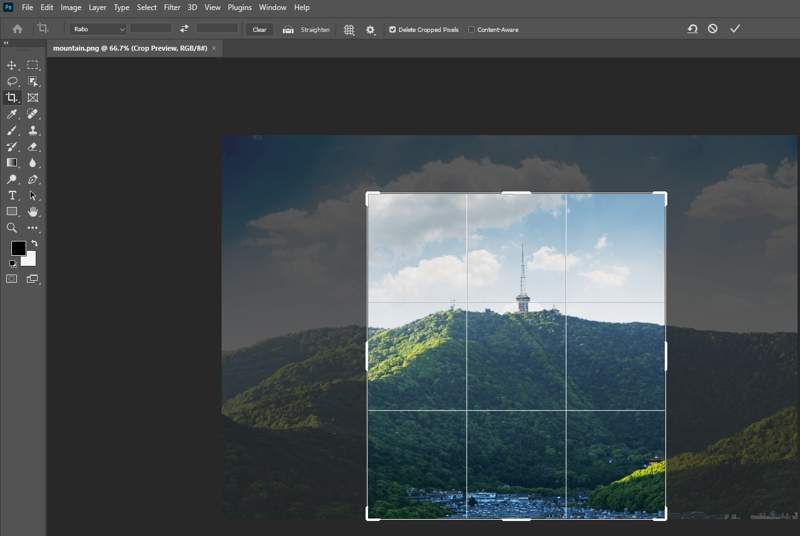
1 단계 편집하려는 사진을 Photoshop에서 엽니다.
2 단계 클릭 수확고 도구 모음의 도구.
3 단계 다음으로, 원하는 영역을 둘러쌀 때까지 자르기 테두리를 조정합니다.
4 단계 를 누르십시오 엔터 버튼 or 반품 버튼을 눌러 확인하십시오.
5 단계 그런 다음, 자른 이미지를 내보냅니다.
5부. PowerPoint에서 이미지를 자르는 방법
PowerPoint는 Office 도구 키트의 프레젠테이션 도구입니다. 프레젠테이션과 슬라이드쇼를 빠르게 만들 수 있습니다. PowerPoint에서 이미지를 잘라 프레젠테이션에 사용할 수도 있습니다.
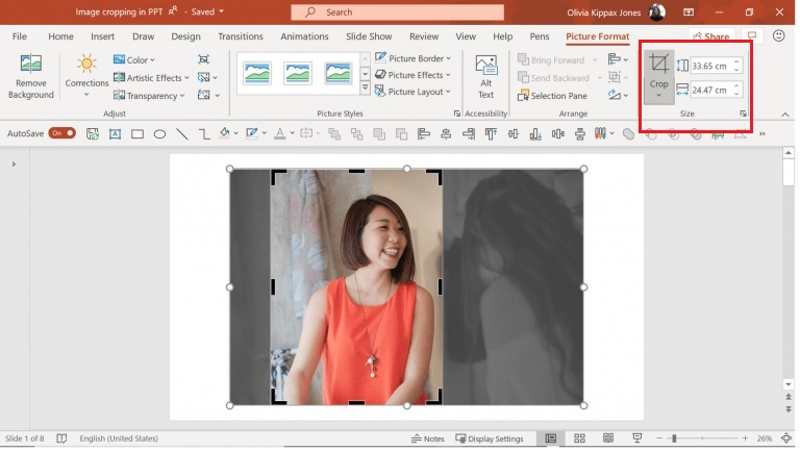
1 단계 PowerPoint에서 새 프레젠테이션을 만들거나 기존 프레젠테이션을 엽니다.
2 단계 편집하려는 사진을 삽입하고 선택하세요.
3 단계 로 이동 그림 형식 탭을 클릭 수확고 버튼의 크기 그룹입니다.
4 단계 왼쪽 메뉴에서 드롭다운 목록에서 자르기를 선택하면 자르기 상자가 활성화됩니다.
5 단계 이미지를 잘라내고 엔터 버튼 키보드.
6부. Figma로 사진 자르는 방법
Figma는 선도적인 협업 디자인 플랫폼입니다. 많은 소규모 기업과 스튜디오에서 디자인 제작에 사용하고 있습니다. 가격은 월 5달러부터 시작합니다. Figma 계정을 사용하면 이미지를 자를 수 있습니다.
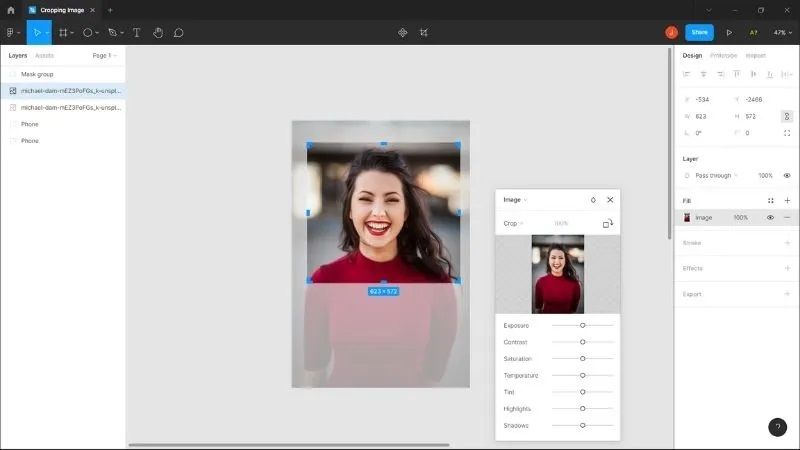
1 단계 원하는 이미지를 Figma에 업로드합니다.
2 단계 캔버스에 그려보세요.
3 단계 클릭 수확고 상단 메뉴바의 도구.
4 단계 파란색 핸들을 클릭하고 드래그하여 자르기 영역을 조정하세요.
5 단계 원하는 결과가 나오면 아무 곳이나 클릭하여 자르기를 적용하세요.
7부. Google 슬라이드에서 사진을 자르는 방법
Google 슬라이드는 슬라이드에 비해 너무 큰 사진의 크기를 온라인에서 잘라서 조절할 수 있는 또 다른 방법입니다. Google 슬라이드에서 이미지를 자르면 슬라이드의 텍스트와 다른 요소를 위한 공간이 더 넓어집니다.
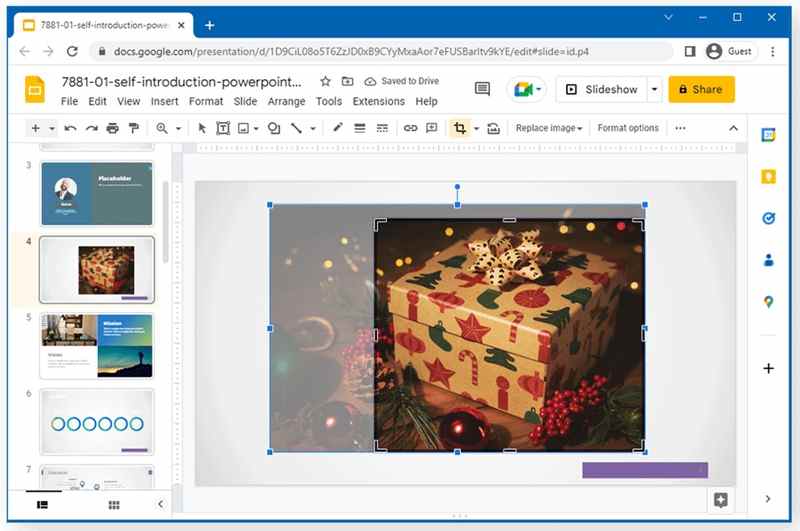
1 단계 We Buy Orders 신청서를 클릭하세요. 끼워 넣다 Google 슬라이드에서 선택하세요 영상 원하는 이미지를 추가하세요.
2 단계 이미지를 선택하고 클릭하세요 이미지 자르기 상단 도구 모음에서.
3 단계 원하는 효과가 나올 때까지 자르기 테두리를 드래그하세요.
4 단계 클릭 이미지 자르기 다시 버튼을 눌러 적용하세요.
8부. GIMP에서 이미지를 자르는 방법
GIMP는 Windows, macOS, Linux에서 사용할 수 있는 오픈소스 사진 편집기입니다. 즉, GIMP에서 무료로 이미지를 자를 수 있습니다. GIMP는 이미지 크기를 조절할 수 있습니다 파일 크기를 줄이거나 프레임을 조정하려면 다음 단계를 따르세요.
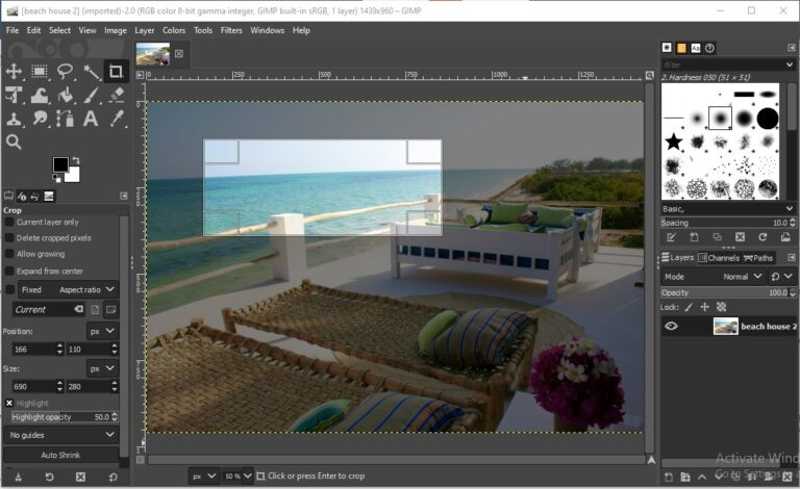
1 단계 GIMP에서 편집하려는 이미지를 엽니다.
2 단계 PR 기사 쉬프트 + C Windows의 키 또는 옵션 + C macOS에서 선택하려면 수확고 도구입니다.
3 단계 원하는 영역이 선택될 때까지 자르기 상자를 조정합니다.
4 단계 를 누르십시오 엔터 버튼 or 반품 변경 사항을 확인하는 키입니다.
9부. iPhone에서 사진을 자르는 방법
iPhone에서 사진을 잘라야 하는 경우, 사진 앱에 내장된 사진 편집기를 직접 사용할 수 있습니다. 타사 앱이 필요하지 않습니다. 게다가, 몇 가지 종횡비 프리셋을 사용할 수 있습니다.
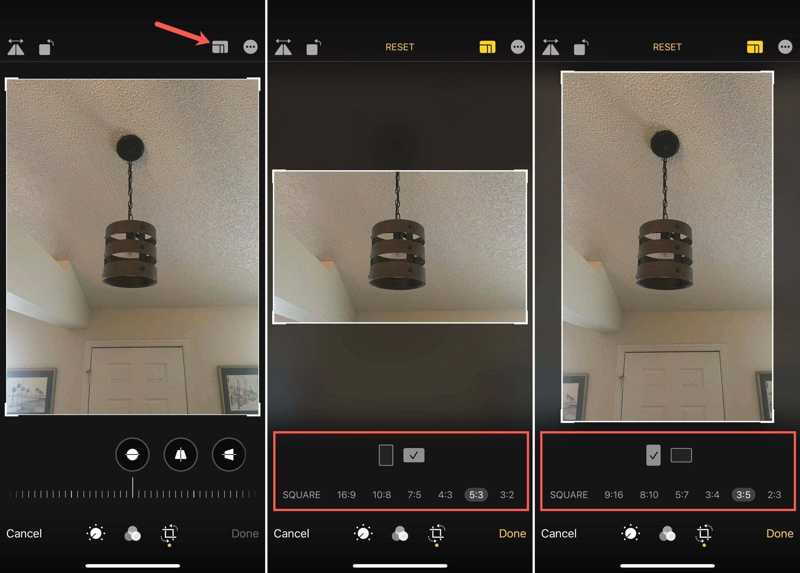
1 단계 사진 앱을 실행하세요.
2 단계 원하는 사진을 찾아서 열어보세요.
3 단계 탭 편집 버튼을 클릭하고 수확고 도구입니다.
4 단계 모서리나 가장자리를 드래그하여 사진을 잘라냅니다.
5 단계 선택적으로 탭하세요 화면 비율 버튼을 클릭하고 새로운 비율을 선택하세요.
6 단계 가볍게 두드리다 선택한다 작물을 적용합니다.
결론
이 가이드에서는 다음과 같이 설명합니다. 포토샵에서 이미지를 자르는 방법Illustrator, Google Slides, GIMP 및 기타 도구를 사용할 수 있습니다. 소셜 미디어에 공유하거나 슬라이드에 사용할 큰 사진이 있는 경우, 적절한 방법을 선택하고 다음 단계에 따라 원치 않는 영역을 제거하세요. Apeaksoft 무료 배경 지우개 사진 편집기를 설치할 수 없는 경우 가장 좋은 옵션입니다.
관련 기사
이 문서에서는 Mac에서 단축키, 내장 도구, 타사 도구를 사용하여 스크린샷을 자르는 방법을 설명하여 다양한 요구 사항을 충족합니다.
이 가이드는 PDF 페이지의 빈 영역이나 여백을 제거하는 방법을 안내합니다. Windows, Mac 또는 온라인에서 간편하고 무료인 도구를 사용하여 이 작업을 수행할 수 있습니다.
Windows 11/10/8/7에서 스크린샷을 자르려는 경우 여기에서 원본 품질의 사진을 얻는 3가지 효율적인 방법에 대해 자세히 알아볼 수 있습니다.
인물 사진의 iPhone 사진을 자르는 방법은 무엇입니까? iPhone에 자르기 버튼이 없습니까? 이 게시물은 강력한 도구를 사용하여 단계별 지침을 제공했습니다.

